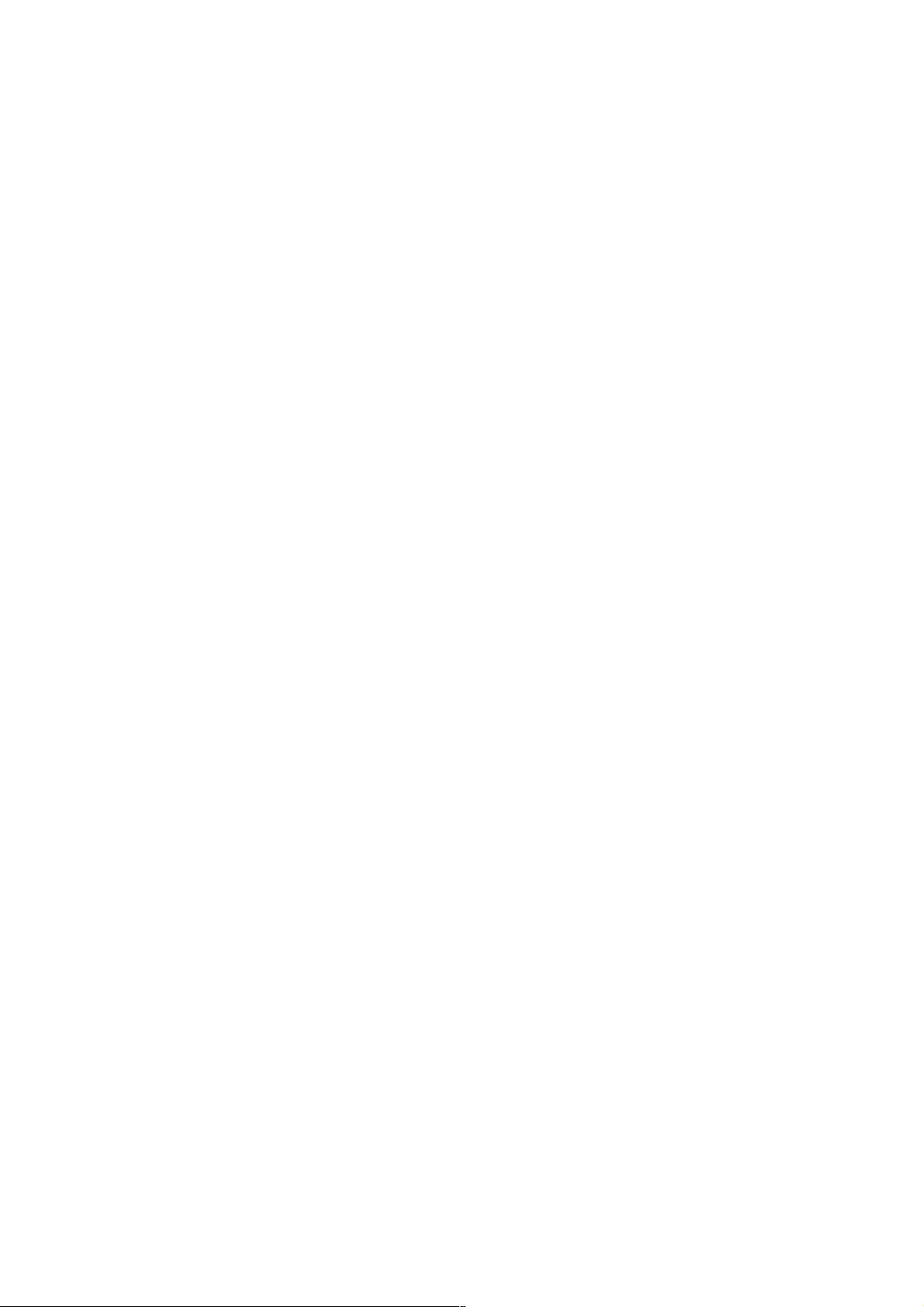PyQt5多线程防止界面卡死实践与多窗口应用
版权申诉
2 浏览量
更新于2024-09-14
收藏 77KB PDF 举报
"这篇资源是关于使用PyQt5框架实现多线程防止界面卡死以及创建多窗口的应用方法。作者通过实例代码分享了心得,并强调实际编程和项目实践对于理解多线程和多窗口操作的重要性。"
在PyQt5中,多线程是解决界面卡死问题的关键技术。当用户在图形用户界面(GUI)上执行耗时操作时,如下载文件或处理大量数据,如果不使用多线程,这些操作将在主线程中执行,导致界面无法响应其他用户交互,给人以程序崩溃或无响应的错觉。为避免这种情况,可以将耗时任务放到单独的线程中运行,让主线程保持对界面的控制,从而保持界面的响应性。
首先,我们需要导入必要的库,如`PyQt5.QtCore`和`PyQt5.QtWidgets`。`QThread`类用于创建新的线程,`pyqtSignal`则是用来在不同线程间通信的信号。
```python
from PyQt5.QtCore import pyqtSignal, QThread
from PyQt5.QtWidgets import QWidget, QMainWindow, QApplication
```
接下来,定义一个继承自`QThread`的类,例如`Example`,在这个类中我们将实现耗时任务。在这个例子中,我们创建了一个`run`方法,该方法包含了需要在新线程中执行的逻辑。为了更新界面,我们可以发射一个信号,例如`signal.emit()`,传递数据到主线程。
```python
class Example(QThread):
signal = pyqtSignal(str)
def __init__(self):
super(Example, self).__init__()
def run(self):
for i in range(10):
time.sleep(0.5)
self.signal.emit(str("helloworld" + str(i)))
```
然后,创建一个主窗口类`MyWindows`,继承自`QMainWindow`和自定义的UI类。在`__init__`方法中设置UI,并连接按钮点击事件到`buttonClick`方法,这个方法将启动新的线程。
```python
class MyWindows(QMainWindow, Ui_MainWindow):
def __init__(self):
super(MyWindows, self).__init__()
self.setupUi(self)
self.pushButton.clicked.connect(self.buttonClick)
def buttonClick(self):
# 创建并启动新线程
thread = Example()
thread.signal.connect(self.updateUI) # 连接信号到更新UI的方法
thread.start()
def updateUI(self, data):
# 在这里处理接收到的数据并更新UI
print(data)
```
`updateUI`方法接收信号发出的数据,并根据需要更新界面。确保所有的界面操作都在主线程中进行,以避免线程安全问题。
至于多窗口应用,可以通过创建多个窗口类和实例来实现。每个窗口类继承自`QWidget`或`QMainWindow`,并分别设置它们的UI。在需要打开新窗口时,简单地实例化相应的窗口类并显示即可。
PyQt5中的多线程和多窗口机制能帮助我们构建更加健壮和用户友好的应用程序。通过分离耗时任务到单独的线程,可以确保用户界面始终保持响应,同时,通过创建多个窗口,可以为不同的功能提供独立的视图,提高用户体验。实际编程和项目实践是理解和熟练掌握这些概念的最佳途径。
点击了解资源详情
点击了解资源详情
点击了解资源详情
2023-06-07 上传
2022-03-18 上传
2020-12-21 上传
2022-11-27 上传
2023-05-27 上传
2023-06-01 上传